هل تريد تثبيت تعريفات ويندوز 10؟ انت في المكان الصحيح بحيث سوف تتعرف على طريقتين لتثبيت تعاريف ويندوز 10 على الكمبيوتر من داخل ويندوز 10 بكل سهولة. كل ما عليك هو متابعة المقال حتى الاخير.
تثبيت تعاريف ويندوز 10
طريقة تثبيت تعريفات ويندوز 10؟ سؤال يدور في أذهان الكثيرين من مستخدمين ويندوز 10 على الكمبيوتر. سوف نقدم لكم الدرس الثاني من كورس تعليم ويندوز 10 عن طريق قناتي المحترف التقني، والموقع الرسمي عدن بلس ون.
درس مهم/ تعريفات ويندوز 11 | تحميل جميع تعريفات ويندوز 11 على الكمبيوتر بدون برامج
سوف اقوم بشرح كيفية تحميل وتثبيت تعاريف الكمبيوتر واللاب توب على نظام التشغيل Windows 10 بكل سهولة ولن يستغرق منك الكثير من الوقت للتأكد من أن كل التعاريف مثبتة على جهازك Computer أو ان بعض من التعاريف ناقصة وليست معرفة وتحتاج الى تعريف القطع من أجل العمل على جهاز Computer.
طريقة تحميل وتثبيت تعاريف ويندوز 10 على الكمبيوتر
خطوات الطريقة الاولى عن طريق نظام Windows 10 نفسه: –
1- نقوم بضغط على قائمة “ابدأ” ومنها نختار “الإعدادات”
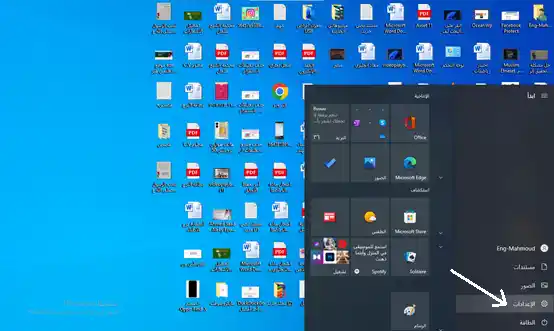
2- من واجهة الاعدادات نختار “التحديث والأمان”
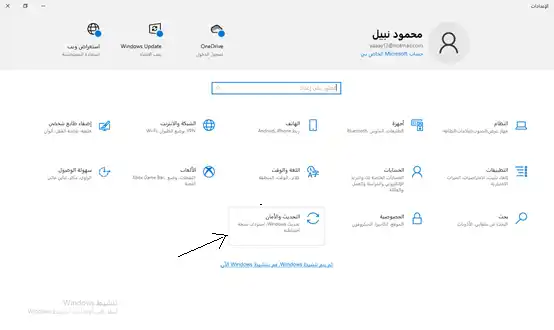
3- من واجهة التحديث والأمان نختار التحقق من وجود تحديثات ثم “تحديث الان”
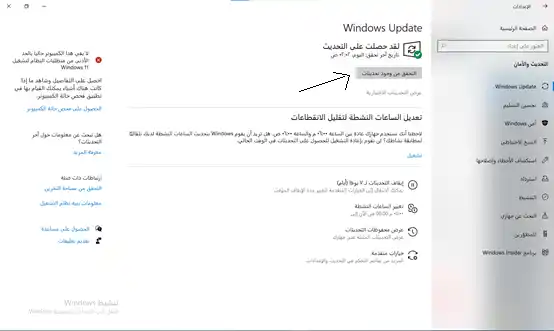
4- سوف يتم التحديث تلقائياً وتثبيت تحديث النظام لويندوز 10 وبعض التحديثات الخاصة بالقطع ولكن هناك تعاريف لن يتم تثبيتها إلى إذا قمت بالدخول إلى خيار عرض التحديثات الاختيارية ومن ثم سوف تجد التعاريف التي يحتاجها الجهاز مثل كرت الشاشة وغيرها الكثير من تعريفات الكمبيوتر الذي تحتاجها وقم بتثبيتها بشكل يدوي بالنقر على تنزيل وتثبيت.
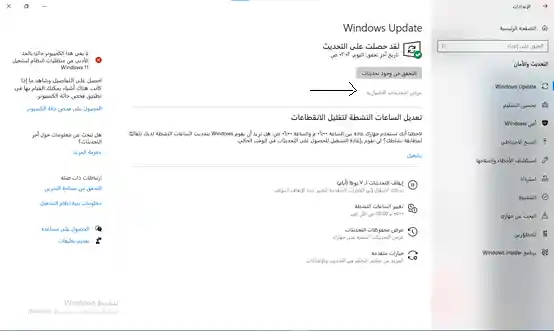
شرح تحميل وتثبيت تعاريف الكمبيوتر على ويندوز 10
كيفية تحميل وتثبيت تعاريف Computer عن طريق برنامج Driverpack
الخطوة الثانية تحميل جميع تعاريف الكمبيوتر. سوف نتطرق الى هذه الطريقة في حالة عدم قدرة ويندوز 10 على تعريف كرت الشاشة الخارجي او بعض القطع الاخرى لجهاز الكمبيوتر أو اللاب توب، ولهذه سوف نقوم بعمل الخطوة الثانية من لـ تحميل تعريفات جهاز الكمبيوتر ومن ثم تثبيتها بنجاح.
1- نقوم بذهاب الى المتصفح ونكتب Driverpack وندخل على الموقع
2- نقوم بعدها انقر على أيقونة الخضراء الخاصة “بتحديث” ونقوم بتحميل البرنامج
3- نقوم بعدها بتحميل الملف وتشغيل البرنامج
4- تظهر رسالة إذن بتنصيب البرنامج نضغط “نعم”
5- نجد واجهة لتثبيت التعاريف أما عن نجعل البرنامج يقوم بتنصيب “التعاريف بشكل تلقائي” او تنصيبها بواسطة “وضع الخبير” نختار التعريف التلقائي الذي بالأعلى.
تابع كورس تعليم ويندوز 10
إظهار ايقونات سطح المكتب على ويندوز 10 | كورس تعليم ويندوز 10
أتمنى أن يكون شرح تحميل تثبيت تعاريف ويندوز 10 على الكمبيوتر قد فهمة الجميع فلا تبخلوا علينا بالدعم بشكل مستمر حتى نصل إلى الاحترافي في تقديم الشروحات التقنية للجميع.

